
หากแบตเตอรี่ Samsung Galaxy S20 ของคุณไม่สามารถใช้งานได้นานเท่าที่คุณคาดไว้เคล็ดลับเหล่านี้จะช่วยคุณแก้ไขอายุการใช้งานแบตเตอรี่ Galaxy S20 ที่ไม่ดีและปัญหาอื่น ๆ ด้วยจอแสดงผลขนาดใหญ่ 120Hz และความเร็ว 5G คุณอาจสังเกตเห็นว่าโทรศัพท์ของคุณกำลังจะตายเร็วเกินไป แต่คุณสามารถทำให้เครื่องช้าลงได้
ต้องขอบคุณแบตเตอรี่ขนาดใหญ่ 4,000 mAh, 4,500 mAh และแบตเตอรี่ขนาดใหญ่ 5,000 mAh ในตระกูล Galaxy S20 ที่ Samsung ให้คำมั่นสัญญา ทั้งวัน อายุการใช้งานแบตเตอรี่ แถมยังชาร์จเร็วขึ้นกว่าเดิมอีกด้วยที่กล่าวว่าคุณสามารถเปลี่ยนการตั้งค่าบางอย่างได้อย่างง่ายดายเพื่อให้ดีขึ้นและปรับปรุงอายุการใช้งานแบตเตอรี่ Galaxy S20 ของคุณด้วยคำแนะนำและเคล็ดลับเหล่านี้

เคล็ดลับเหล่านี้ใช้ได้กับ Galaxy S20, S20 + และ Galaxy S20 Ultra
วิธีแก้ไขอายุการใช้งานแบตเตอรี่ Galaxy S20 ที่ไม่ดี
- ตรวจสอบแอพที่ใช้แบตเตอรี่มากเกินไป
- ปิดการใช้งานการแสดงผลตลอดเวลา (และยกขึ้นเพื่อปลุก)
- รีบูต Galaxy S20 ของคุณทุกสัปดาห์
- ปิดคุณสมบัติที่คุณไม่ต้องการหรือใช้งาน
- ใช้วอลเปเปอร์สีดำและโหมดกลางคืน
- ดูความสว่างหน้าจอและตัวตั้งเวลาปิดเครื่อง
- ปรับการตั้งค่า WiFi, GPS และ Bluetooth
- ใช้แบตเตอรี่และโหมดประหยัดพลังงาน
โปรดทราบว่าผลการใช้งานแบตเตอรี่ของคุณจะแตกต่างกันไปในแต่ละวันโดยจะไม่เหมือนกับของคนอื่น ๆ และโทรศัพท์ของคุณจะเรียนรู้จากพฤติกรรมการใช้งานของคุณและปรับปรุงเมื่อเวลาผ่านไป เคล็ดลับเหล่านี้จะเตรียมคุณให้พร้อมสำหรับประสบการณ์ที่ดีที่สุดป้องกันปัญหาที่อาจเกิดขึ้นและแก้ไขปัญหาที่คุณกำลังเผชิญอยู่
ทดลองใช้ TIDAL ฟรี 30 วัน
ตรวจสอบแอพที่ใช้แบตเตอรี่มากเกินไป
หากคุณสังเกตเห็นว่าโทรศัพท์กำลังจะตายเร็วกว่าที่ควรสิ่งแรกที่คุณควรทำคือตรวจสอบและค้นหาปัญหา โดยปกติแล้วจะมีแอปขนาดใหญ่เช่นการนำทางของ Google แผนที่ยังคงเปิดอยู่หรือแอปทำงานผิดปกติ สิ่งนี้เกิดขึ้นมากกว่าที่คุณคิดและอาจเป็นความเข้ากันไม่ได้ของซอฟต์แวร์ความผิดพลาดหรือเป็นเพียงเหตุการณ์สุ่ม
คุณควรจับตาดูแอพที่ใช้งานและเมนูการตั้งค่าของคุณเพราะหากคุณได้รับ Galaxy S20 แบตเตอรี่หมดโทรศัพท์จะแจ้งให้คุณทราบ ใช่คุณจะเห็นวงกลมสีส้มเล็ก ๆ ในแถบเลื่อนลงการแจ้งเตือนบนไอคอนการตั้งค่าซึ่งจะส่งสัญญาณว่ามีบางอย่างผิดปกติ
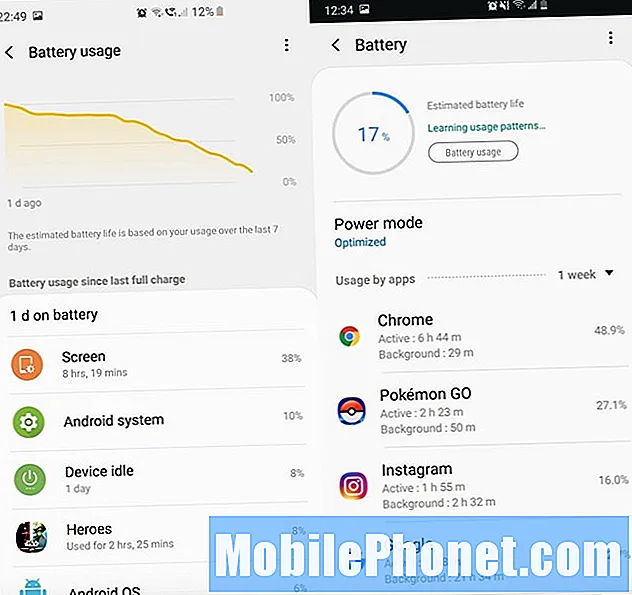
จนถึงตอนนี้เราได้รับผลลัพธ์ที่น่าประทับใจจาก Galaxy S20 + และแบตเตอรี่ 4,500 mAh และในขณะที่คุณไม่ควรคาดหวังว่าจะมีเวลา“ เปิดหน้าจอ” 8 ชั่วโมง แต่ก็เป็นโทรศัพท์ที่ใช้งานได้ตลอดทั้งวันโดยไม่ต้องชาร์จใหม่ หากคุณไม่ได้ "เวลาอยู่หน้าจอ" โดยเฉลี่ยอย่างน้อย 4-6 ชั่วโมงหรือเร็วกว่านั้นแสดงว่ามีบางอย่างไม่ถูกต้อง ไปที่ การตั้งค่า> การบำรุงรักษาอุปกรณ์> แบตเตอรี่> การใช้แบตเตอรี่ เพื่อดูว่าเกิดอะไรขึ้น
คุณควรเห็นหน้าจอหรือจอแสดงผลที่ด้านบนเช่นภาพของเราทางด้านซ้ายพร้อมกับ Android OS หรือระบบ Android หากมีอย่างอื่นอยู่ที่ด้านบนนั่นก็ไม่ดี ถอนการติดตั้งแอปรีบูตโทรศัพท์หรือตรวจสอบแอปเพื่อดูว่าเกิดอะไรขึ้น ตรวจสอบการอัปเดตแอปบน Google Store และ Samsung Galaxy app store ทั้งคู่
อ่านเพิ่มเติม: เคส Galaxy S20 Ultra ที่ทนทานที่สุด
แอปที่คุณใช้ตลอดทั้งวันจะใช้พลังงานแบตเตอรี่จนหมดและเช่นเดียวกันกับวิดเจ็ตที่ตรวจสอบสภาพอากาศหรือ Twitter อยู่ตลอดเวลา ในขณะเดียวกันบางสถานการณ์ก็เกิดขึ้นโดยที่แอปใช้จำนวนเงินที่ผิดปกติและนั่นคือปัญหา ซึ่งอาจเป็นแอปของ Samsung หรือแอปที่คุณดาวน์โหลดจาก Play Store เราเห็นสิ่งนี้บ่อยใน Facebook, Snapchat, WhatsApp
ปิดการแสดงผลตลอดเวลา
ด้วยหน้าจอขนาดใหญ่ 6.9 นิ้วบน Galaxy S20 Ultra ของคุณวิดีโอและเนื้อหาสามารถทำให้แบตเตอรี่หมดได้อย่างรวดเร็ว หน้าจอจะเป็นสาเหตุใหญ่ที่สุดของแบตเตอรี่ที่ใช้งานไม่ได้
และในขณะที่คนส่วนใหญ่ชื่นชอบคุณลักษณะการแสดงผลตลอดเวลาการปิดคุณลักษณะนี้อาจช่วยปรับปรุงสิ่งต่างๆ นาฬิกาขนาดเล็กวันที่การแจ้งเตือนและระดับแบตเตอรี่บนหน้าจอตลอดเวลาแม้ว่าหน้าจอจะปิดอยู่ แต่ก็เป็นจอแสดงผลที่เปิดตลอดเวลา

Samsung อ้างว่า AOD ใช้แบตเตอรี่ประมาณ 5% เท่านั้นตลอดทั้งวันทำงาน 8 ชั่วโมง ดังนั้นแม้ว่าจะมีความแตกต่างเล็กน้อย แต่หากคุณกำลังมองหาข้อได้เปรียบทั้งหมดที่เป็นไปได้ให้ปิดใช้งาน มุ่งหน้าไปที่ การตั้งค่า> ล็อคหน้าจอ> และปิดการใช้งานการแสดงผลตลอดเวลา.
นอกจากนี้คุณสามารถเปลี่ยนการตั้งค่าเหล่านี้เพื่อป้องกันไม่ให้เปิดหน้าจอในกระเป๋าเสื้อหรือกระเป๋าเงินและเตรียมพร้อมสำหรับวันของคุณให้ดีขึ้น

ไปที่การตั้งค่า> การแสดงผล> แล้วเลื่อนลงและพลิกไฟล์สัมผัสโดยบังเอิญ เปิด จากนั้นไปที่การตั้งค่า> คุณสมบัติขั้นสูง> การเคลื่อนไหวและท่าทาง> และปิดการใช้งานยกขึ้นเพื่อปลุก พร้อมกับการปิดไฟล์แตะสองครั้งเพื่อปลุก ลักษณะเฉพาะ. อีกครั้งให้ทำเช่นนี้ต่อเมื่อคุณประสบปัญหากับการเปิดหน้าจอในเวลาที่ไม่ควรเช่นในกระเป๋าของคุณ
เราขอแนะนำให้เข้าไปที่การตั้งค่า> การแสดงผล> ความนุ่มนวลของการเคลื่อนไหวและตรวจสอบให้แน่ใจว่าโทรศัพท์ของคุณอยู่ที่ 60Hz ใช่อัตราการรีเฟรช 120 Hz ใหม่นั้นน่าสนใจ แต่หากคุณต้องการอายุการใช้งานแบตเตอรี่ที่ดีขึ้นให้ใช้ 60Hz
รีบูต Galaxy S20 ของคุณเพื่อปรับปรุงอายุแบตเตอรี่
จริงๆแล้วเคล็ดลับที่สำคัญที่สุดของเราที่จะช่วยคุณได้มากที่สุดประมาณ 90% ของเวลาที่คุณประสบปัญหานั่นคือการรีบูตโทรศัพท์ของคุณ คนส่วนใหญ่ไม่คิดที่จะรีบูตโทรศัพท์หากแบตเตอรี่หมดเร็วเกินไป แต่คุณควร ทำให้ทุกอย่างเริ่มต้นใหม่รวมถึงการฆ่าแอปที่อาจก่อให้เกิดการทำร้ายร่างกาย
นอกจากนี้ Samsung ยังมีการตั้งค่าที่จะรีบูตโทรศัพท์ของคุณโดยอัตโนมัติสัปดาห์ละครั้ง นี่เป็นคุณสมบัติที่น่าทึ่งที่ทุกคนควรใช้ประโยชน์ ไปที่ การตั้งค่า> การดูแลอุปกรณ์> แตะ 3 จุดที่ด้านบน> แล้วเลือกรีสตาร์ทอัตโนมัติ. คุณสามารถเลือกวันในสัปดาห์เวลา (เช่นเวลา 03.00 น. ของคืนวันเสาร์) และสิ่งอื่น ๆ
การทำเช่นนี้จะเพิ่มประสิทธิภาพโดยการรีสตาร์ทอุปกรณ์และเริ่มต้นใหม่ทุกสัปดาห์ หากคุณเป็นคนที่ไม่ได้รีบูตโทรศัพท์ภายใน 2-3 เดือนให้ใช้คุณสมบัตินี้ คุณจะขอบคุณฉันในภายหลัง
ขาย รีวิว 736 [อัปเกรด] Anker PowerCore Slim 10000 PD, ที่ชาร์จแบบพกพา USB-C (18W), Power Delivery Power Bank 10000mAh สำหรับ iPhone 11 / Pro / 8 / XS / XR, S10, Pixel 3 และอื่น ๆ (ไม่รวมเครื่องชาร์จ)
รีวิว 736 [อัปเกรด] Anker PowerCore Slim 10000 PD, ที่ชาร์จแบบพกพา USB-C (18W), Power Delivery Power Bank 10000mAh สำหรับ iPhone 11 / Pro / 8 / XS / XR, S10, Pixel 3 และอื่น ๆ (ไม่รวมเครื่องชาร์จ) - พลังงานแบบพกพา: PowerCore Slim 10000 PD เป็นหนึ่งในพาวเวอร์แบงค์ PD ที่บางที่สุดของเราที่มีความจุเพียงพอที่จะชาร์จ iPhone XS หรือ Google Pixel ได้มากกว่าสองครั้งและชาร์จเต็มเกือบหนึ่งครั้งสำหรับ Ipad Pro ขนาด 11 นิ้ว
- โหมดการชาร์จสามโหมด: พอร์ต USB-C ที่ให้พลังงาน 18W, พอร์ต USB-A ที่เปิดใช้งาน poweriq และโหมด Trickle-Charging สำหรับอุปกรณ์ที่ใช้พลังงานต่ำ ใช้พอร์ต USB คู่เพื่อชาร์จอุปกรณ์สองเครื่องพร้อมกัน
- การเติมเงินอย่างรวดเร็ว: เพิ่มพลัง PowerCore ของคุณในเวลาเพียง 4. 5 ชั่วโมงด้วยที่ชาร์จแบบ USB-C แบบจ่ายไฟติดผนัง (ไม่รวม) การชาร์จใหม่ผ่านเครื่องชาร์จ USB-A และสายเคเบิล (ไม่รวม) จะใช้เวลาประมาณ 10. 2 ชั่วโมง
- คุณภาพตลอด: ด้วยรูปลักษณ์ภายนอกที่เงางามและวงล้อไฟ LED สีฟ้านวลเพื่อแสดงระดับแบตเตอรี่ PowerCore Slim 10000 PD เป็นระดับพรีเมี่ยมทั้งภายในและภายนอก
- สิ่งที่คุณได้รับ: เครื่องชาร์จพกพา PowerCore Slim 10000 PD, สาย USB-C สีดำ (ไม่รวมสาย Micro USB, สาย USB-A to C และสาย Lightning), กระเป๋าเดินทาง, คู่มือต้อนรับ, 18 เดือนที่ไร้กังวลและเป็นมิตร บริการลูกค้า.
ปิดคุณสมบัติที่คุณไม่ต้องการ / ใช้
หมวดหมู่ถัดไปนี้ทำให้เกิดการร้องเรียนเนื่องจากไม่มีใครต้องการซื้อโทรศัพท์แล้วปิดใช้งานคุณสมบัติแฟนซีทั้งหมดที่พวกเขาจ่ายไป ดังที่กล่าวไว้หากคุณไม่ได้ใช้ให้ปิด
อย่างที่เราทราบกันดีว่าโทรศัพท์ Samsung มีคุณสมบัติซอฟต์แวร์มากมายเกือบจะมากเกินไป และในขณะที่ใช่บางอย่างก็ดูเรียบร้อยหรือเป็นประโยชน์ แต่ส่วนใหญ่เป็นของเฉพาะที่คุณจะไม่ใช้อย่างแน่นอน เรากำลังพูดถึง Edge Panel, Edge Lighting หรือท่าทางสัมผัสและ "คุณสมบัติ" ของการควบคุมด้วยฝ่ามือทั้งหมด
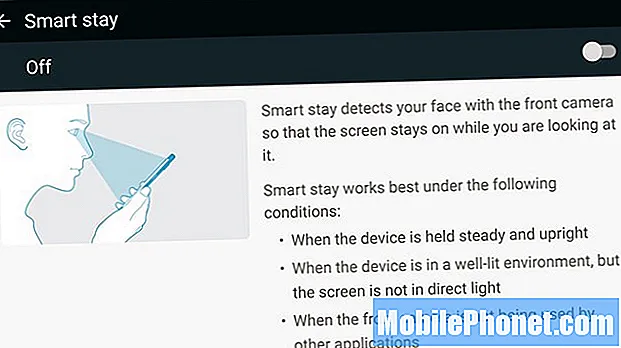
มุ่งหน้าไปที่การตั้งค่า> คุณสมบัติขั้นสูง> และเริ่มปิดสิ่งต่างๆ เราขอแนะนำให้ปิดใช้งาน Smart Capture, Palm Swipe Capture, Direct Call, Easy Mute, Smart Stay และอื่น ๆ สิ่งเหล่านี้ต้องการพลังงานและเซ็นเซอร์ภายในโทรศัพท์สำหรับสิ่งที่เราไม่ค่อยได้ใช้
ใช้วอลเปเปอร์สีดำและ / หรือโหมดกลางคืน
ประสบการณ์ซอฟต์แวร์“ One UI” ล่าสุดของ Samsung มี Dark Mode หรือ Dark Theme ที่ยอดเยี่ยม และสำหรับผู้ที่ไม่รู้ตัวโหมดมืดจะช่วยประหยัดแบตเตอรี่ได้เป็นจำนวนมาก หากคุณคุ้นเคยกับการเปลี่ยนแปลงเราขอแนะนำให้ใช้ทุกวันตลอด 24 ชั่วโมง ไปที่ การตั้งค่า> การแสดงผล> และเปิดโหมดกลางคืน.
แม้ว่าเราจะอยู่ในหัวข้อของการแสดงผลและสีเข้ม แต่คุณรู้หรือไม่ว่าการใช้วอลเปเปอร์สีดำก็สร้างความแตกต่างได้มากเช่นกัน เทคโนโลยีหน้าจอ AMOLED ของ Samsung แตกต่างจากจอ LCD ทั่วไป การแสดงสีดำแทนสีทำได้ง่ายและมีประสิทธิภาพมากขึ้น นอกจากนี้พิกเซลยังไม่จำเป็นต้องเปิดทีละภาพหรือสูงเพื่อแสดงภาพสีดำ นี่คือเหตุผลว่าทำไมทุกแอปจาก Samsung (และ Google) จึงมีโหมดมืดและด้วยเหตุนี้ธีมสีเข้มจึงได้รับความนิยมในเวลาต่อมา
ด้วยหน้าจอขนาดใหญ่ใน S20 ทั้งสามรุ่นจอแสดงผลจะใช้แบตเตอรี่มากที่สุดดังนั้นการใช้สีและวอลเปเปอร์ที่เข้มขึ้นจะส่งผลอย่างมากต่อการยืดอายุแบตเตอรี่ ลองใช้วอลเปเปอร์สีเข้มจาก Zedge
ดูความสว่างหน้าจอและตัวตั้งเวลาปิดเครื่อง
นอกเหนือจากการรีบูตโทรศัพท์ของคุณแล้วบางทีการปรับปรุงที่ใหญ่ที่สุดเพียงครั้งเดียวที่คุณสามารถทำได้เพื่อให้อายุการใช้งานแบตเตอรี่ Galaxy S20 ดีขึ้นคือการเรียนรู้การใช้โทรศัพท์ของคุณที่ความสว่างหน้าจอต่ำ ทำให้ฉันประหลาดใจที่สมาชิกในครอบครัวบ่นว่าโทรศัพท์เสียชีวิตเร็วเกินไปบ่อยแค่ไหน แต่ความสว่างหน้าจอ 100% เอาจริง ๆ คุณไม่จำเป็นต้องให้มันสูงขนาดนั้นและมันอาจจะทำให้จอประสาทตาไหม้เป็นรู
โทรศัพท์ของฉันไม่เคยมีความสว่างเกิน 40% ไม่เลย
นอกจากนี้คุณรู้หรือไม่ว่าคนส่วนใหญ่เปิดโทรศัพท์อย่างน้อย 140 ครั้งต่อวัน? และโดยปกติจะเป็นเพียงการตรวจสอบเวลาวันที่หรือดูการแจ้งเตือน จากนั้นเมื่อคุณตรวจสอบการแจ้งเตือนเสร็จแล้วคุณอาจจะวางโทรศัพท์ลงและหน้าจอจะเปิดเป็นเวลา 1, 2 หรือ 5 นาทีจนกว่าจะหมดเวลาและเป็นสีดำ สิ่งนี้เรียกว่า Sleep Timer และการเปลี่ยนเป็น 30 วินาทีจะช่วยให้คุณประหยัดแบตเตอรี่ได้เป็นตัน
ซัมซุงเรียกสิ่งนี้ว่า "หมดเวลาหน้าจอ" ซึ่งเป็นระยะเวลาที่โทรศัพท์จะเปิดอยู่หลังการใช้งานแต่ละครั้งก่อนที่หน้าจอจะหรี่ลงและดับไปเอง เราแนะนำให้มากที่สุด 30 วินาทีหรือ 1 นาที และในขณะที่การแสดงผลตลอดเวลาทำให้เราเปิดหน้าจอน้อยลง แต่คุณยังคงต้องปรับตัวตั้งเวลาปิดเครื่องและความสว่างของหน้าจอ
คุณสามารถเพิ่มขึ้นอีกหนึ่งหรือสองชั่วโมงต่อวันโดยใช้ความสว่างหน้าจอที่ต่ำลงและหมดเวลาหน้าจอโทรศัพท์ของคุณหลังจากไม่มีการใช้งานเป็นเวลา 30 วินาที
ปรับการตั้งค่า WiFi, GPS และ Bluetooth (และขยะของผู้ให้บริการ)
ผู้ใช้เทคโนโลยีที่เชี่ยวชาญส่วนใหญ่รู้ว่า WiFi มีประสิทธิภาพมากกว่าการเชื่อมต่ออินเทอร์เน็ตจาก Verizon หรือ T-Mobile เมื่อคุณอยู่ที่บ้านคุณควรเชื่อมต่อกับ WiFi ที่บ้านเสมอแทนที่จะใช้เครือข่ายผู้ให้บริการ สิ่งนี้ทำให้ไฟล์มีนัยสำคัญ ความแตกต่างของระยะเวลาที่โทรศัพท์ของคุณใช้งานได้โดยเฉพาะในเวลากลางคืน นอกจากนี้ยังช่วยประหยัดแผนข้อมูลของคุณ
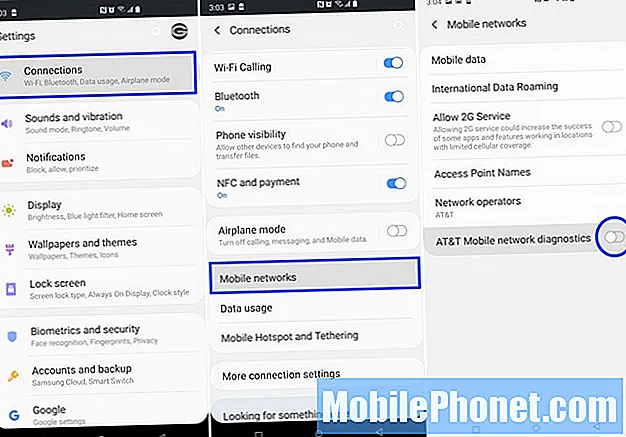
เป็นเครื่องมือที่รวบรวมข้อมูลเครือข่ายและประสิทธิภาพจากอุปกรณ์ของคุณและแชร์กับ AT&T หรือ Verizon การสื่อสารอย่างต่อเนื่องจะทำให้แบตเตอรี่หมด มุ่งหน้าไปที่การตั้งค่า> การเชื่อมต่อ> เครือข่ายมือถือ> แล้วพลิกสวิตช์ปิด ที่ด้านล่างของหน้าตามที่เราได้แสดงไว้ด้านบน ยินดีต้อนรับ นอกจากนี้ฉันไม่ต้องการให้ AT&T ติดตามฉันและโทรศัพท์ทุกครั้งที่เคลื่อนไหว
ใช้โหมดประหยัดแบตเตอรี่หรือโหมดประหยัดพลังงาน
คนส่วนใหญ่ไม่เคยใช้ประโยชน์จากโหมดประหยัดแบตเตอรี่หรือแม้แต่ตัวเลือก“ ประหยัดพลังงาน” ในการตั้งค่า แต่คุณควร ทั้งสองทำงานร่วมกันเพื่อให้อุปกรณ์ของเราใช้งานได้นานขึ้นกว่าเดิม ฉันไม่ได้เปลี่ยนโหมดพลังงานบ่อยนักเพราะมันเปลี่ยนความละเอียดและอาจย้ายไอคอนไปรอบ ๆ แต่โหมดประหยัดแบตเตอรี่เป็นเครื่องมือที่ยอดเยี่ยมที่ฉันใช้ตลอดเวลา
ภายใต้การตั้งค่า> การดูแลอุปกรณ์> แบตเตอรี่ คุณจะพบบางส่วน โหมดพลังงาน สิ่งเหล่านี้จะเปลี่ยนความสว่างและความละเอียดของหน้าจอหรือแม้แต่ทำให้โปรเซสเซอร์ช้าลงเพื่อยืดอายุการใช้งานแบตเตอรี่ตลอดทั้งวัน คลิกที่นี่เพื่อดูข้อมูลเพิ่มเติม
ที่ด้านล่างของหน้าการตั้งค่าแบตเตอรี่คือการประหยัดพลังงานแบบปรับอัตโนมัติของ Google ซึ่งจะปรับสิ่งต่างๆเช่นแบตเตอรี่และประสิทธิภาพโดยอัตโนมัติตามรูปแบบการใช้งานของคุณ มันมีประโยชน์จริง ๆ และนั่นก็อยู่เหนือการเพิ่มประสิทธิภาพของ Samsung เอง ลองใช้อย่างใดอย่างหนึ่งหรือทั้งสองอย่างหากคุณไม่พอใจกับอายุการใช้งานแบตเตอรี่ เราใช้ทั้งสองอย่างกับผลลัพธ์ที่ยอดเยี่ยมและการอัปเดต One UI 2.0 ทำให้ดียิ่งขึ้น
คำแนะนำและเทคนิคแบตเตอรี่อื่น ๆ
ก่อนที่เราจะสรุปสิ่งต่างๆเราต้องการที่จะพูดคุยเกี่ยวกับสิ่งเล็กน้อยเพิ่มเติมเพื่อช่วยคุณ โปรดจำไว้ว่าทุกคนใช้โทรศัพท์แตกต่างกันเล็กน้อยดังนั้นระยะทางของคุณจะแตกต่างกันไปตามเคล็ดลับของเรา ข้อมูลนี้จะช่วยคุณแก้ไขปัญหาหรือยืดอายุแบตเตอรี่ นอกจากนี้เราขอแนะนำให้ผู้ใช้ลองใช้แอป BetteryBatteryStats เพื่อเรียนรู้เพิ่มเติมเกี่ยวกับพฤติกรรมการใช้แบตเตอรี่ของคุณและวิธีปรับปรุง

สิ่งที่ควรพิจารณาอีกประการหนึ่งคือ Bixby ผู้ช่วยเสมือนของ Samsung อย่าใช้คำสั่งปลุกแบบฟังตลอดเวลาเพราะนั่นเป็นอีกสิ่งหนึ่งที่ต้องเปิดและฟังตลอดเวลา ในความเป็นจริงเราขอแนะนำให้คุณปิดใช้งาน Bixby อย่างสมบูรณ์
หากคุณเชี่ยวชาญด้านเทคโนโลยีมากขึ้นคุณสามารถลองเข้าไปที่เมนูการตั้งค่าและปิดใช้งาน 5G ทำให้โทรศัพท์ของคุณใช้เฉพาะ 4G LTE ปิดการแสดงผล 120Hz หรือเข้าไปในตัวเลือกสำหรับนักพัฒนาและปรับแต่งบางอย่าง ที่กล่าวว่าเพียงระวังการตั้งค่าที่ยุ่งเหยิง
ในการปิดอย่าลืมใช้โหมดเครื่องบินเมื่อคุณไม่มีเหตุผลที่จะใช้โทรศัพท์ของคุณ การตั้งค่านี้จะปิดข้อมูลวิทยุบริการและอื่น ๆ ทั้งหมดและโทรศัพท์ส่วนใหญ่สามารถใช้งานได้ 4-5 วันเมื่อเปิดใช้งาน คุณสามารถเปิดโหมดเครื่องบินในขณะที่ชาร์จโทรศัพท์ได้ด้วยเพื่อปิดเครื่องให้เร็วยิ่งขึ้น
สุดยอดเครื่องชาร์จแบตเตอรี่แบบพกพา Galaxy S20
ไม่ว่าคุณกำลังเผชิญกับปัญหาอายุการใช้งานแบตเตอรี่ Galaxy S20 หรือต้องการประกันเพียงเล็กน้อยในขณะที่คุณออกไปทำธุระพักร้อนหรือติดอยู่ที่สำนักงานคุณจะต้องมีเครื่องชาร์จแบตเตอรี่แบบพกพา ฉันใช้แบตเตอรีแบตเตอรีมาหลายปีแล้วและเป็นวิธีที่ยอดเยี่ยมในการชาร์จโทรศัพท์ของคุณเมื่อคุณไม่มีเต้ารับที่ผนังหรือไม่มีเวลาชาร์จ
ต่อไปนี้เป็นอุปกรณ์ชาร์จและอุปกรณ์ชาร์จแบบพกพาที่เราโปรดปรานหรือที่เรียกว่าแบตเตอรี่ขนาดกะทัดรัดที่คุณสามารถเก็บไว้ในกระเป๋าและปิดแบตเตอรี่อุปกรณ์ของคุณขณะเล่นเกม ไม่ว่าจะอยู่ในระหว่างเดินทางหรือในรถของคุณ
- Anker PowerCore 10000 (USB-C) - $ 39.99 ที่ Amazon
- เครื่องชาร์จ 8 วันที่เป็นมิตรกับสิ่งแวดล้อม Nimble - $ 99.95 ที่ Amazon
- Anker 24W Dual USB Charger - $ 9.49 ที่ Amazon
- RavPower USB PD Car Charger - $ 11.99 ที่ Amazon
รายละเอียดอื่น ๆ และสิ่งต่อไปสำหรับ Galaxy S20 ของคุณ
อีกสิ่งหนึ่งที่เราบอกผู้ที่มีโทรศัพท์เครื่องใหม่คืออายุการใช้งานแบตเตอรี่ของคุณจะดีขึ้นหลังจากสัปดาห์แรก มันยังใหม่อยู่และคุณใช้มันมากกว่าปกติแถมซอฟต์แวร์ยังเรียนรู้นิสัยของคุณอีกด้วย เมื่อเวลาผ่านไปมันจะเริ่มนานขึ้น
Samsung Galaxy S20 เป็นแบรนด์ใหม่อย่างแท้จริงซึ่งหมายความว่าเราสามารถคาดหวังว่าจะได้เรียนรู้เพิ่มเติมมากมายในสัปดาห์และเดือนข้างหน้า เนื่องจากผู้คนจำนวนมากได้รับปัญหาหนึ่งและปัญหาต่างๆจะเกิดขึ้น Samsung จะออกการอัปเดตและสิ่งต่างๆจะเปลี่ยนไป คาดว่าจะมีการอัปเดตครั้งใหญ่ก่อนสิ้นเดือนมีนาคมและอย่างน้อยหนึ่งการอัปเดต Galaxy S20 ทุกเดือนในช่วง 4-6 เดือนข้างหน้าเพื่อปรับปรุงประสบการณ์และแก้ไขข้อบกพร่อง

นอกจากนี้สิ่งที่จะเกิดขึ้นต่อไปคือ Android 11 ในปี 2020 หรือต้นปีหน้า Google เพิ่งเริ่มใช้ Android 11 Developer Preview โดยจะปล่อยเบต้าในช่วงฤดูร้อนนี้และการอัปเดตอย่างเป็นทางการจะมีขึ้นในช่วงเดือนกรกฎาคมหรือสิงหาคม จากนั้นซัมซุงจะยุ่งเกี่ยวกับเรื่องนี้
ตอนนี้เป็นเรื่องของมัน แต่เราจะคอยติดตามข้อมูลเพิ่มเติมเกี่ยวกับตระกูล Galaxy S20 ใหม่ของ Samsung อย่าลืมซื้อเคสสำหรับโทรศัพท์เครื่องใหม่ของคุณและนี่คือรายการแผ่นรองชาร์จไร้สายที่เราชื่นชอบด้วย
อัปเดตล่าสุดเมื่อ 2020-09-08 โพสต์นี้อาจมีการเชื่อมโยงพันธมิตร. คลิกที่นี่เพื่ออ่านนโยบายการเปิดเผยข้อมูลของเราสำหรับรายละเอียดเพิ่มเติม รูปภาพผ่าน Amazon API


